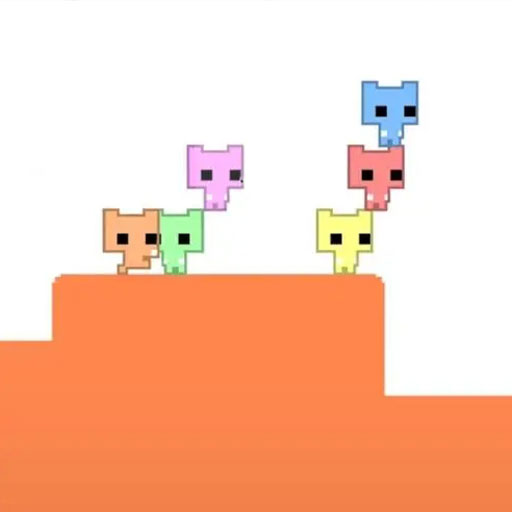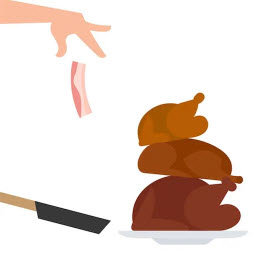在小红书上,自定义标签是帮助用户更好地分类、查找和分享内容的重要工具。然而,有时你可能会发现自定义标签的选项不见了,这时你该如何重新添加自定义标签呢?本文将详细介绍小红书添加自定义标签的方法,让你轻松找回并设置你喜欢的标签。
一、小红书自定义标签的重要性
自定义标签在小红书上扮演着重要角色。它们不仅可以帮助用户更精确地查找感兴趣的内容,还能提升笔记的曝光度和互动性。通过添加合适的自定义标签,你的笔记可以更容易被目标受众发现,从而增加点赞、评论和分享的机会。
二、小红书自定义标签没有了怎么办?
如果你发现小红书上的自定义标签选项不见了,不要慌张。这可能是因为版本更新或操作界面有所调整。以下是一些找回并添加自定义标签的方法:
1. 检查小红书版本:确保你的小红书应用是最新版本。如果不是,请前往应用商店更新到最新版本。
2. 重新登录账号:有时重新登录账号可以解决一些界面显示问题。尝试退出当前账号,然后重新登录。
3. 查看操作指南:小红书官方可能会发布一些操作指南或教程,帮助用户解决常见问题。你可以前往小红书的帮助中心或官方社交媒体账号查找相关信息。
三、小红书添加自定义标签的详细步骤
以下是在小红书上添加自定义标签的详细步骤:
1. 打开小红书应用:确保你已经下载并安装了最新版本的小红书应用。
2. 创建或编辑笔记:点击底部加号(+)按钮,选择你要发布的图片或视频素材,进入笔记编辑页面。

3. 添加文字:在笔记编辑页面,点击底部“文字”选项,添加你想要表达的文字内容。
4. 添加自定义标签:
- 方法一:点击底部“标签”选项,进入标签添加页面。在上方搜索框中输入“自定义”关键词进行搜索。选择出现的自定义标签右侧的“点击创建”按钮,即可开始编辑自定义标签内容。删除原来的自定义标签文字,输入自己需要的文字后,点击右侧打勾符号确认。
- 方法二:如果你已经添加了文字内容,可以直接在文字内容中选择要设置为自定义标签的部分,然后点击“自定义标签”选项进行设置。
5. 调整标签位置和大小:根据需要调整自定义标签的位置和大小,以确保它们在笔记中的显示效果最佳。
6. 发布笔记:完成以上步骤后,点击右下角打勾符号确认,然后点击右上角“下一步”按钮发布笔记。
四、注意事项
- 在添加自定义标签时,请确保标签内容符合小红书的社区规范和法律法规要求。
- 自定义标签的数量和位置应根据笔记内容和排版需求进行合理设置,避免过多或过少影响阅读体验。
- 定期检查并更新自定义标签,以保持其相关性和准确性。
通过以上方法,你可以轻松找回并添加自定义标签到小红书笔记中。希望这篇文章能帮助你更好地利用自定义标签功能,提升笔记的曝光度和互动性!